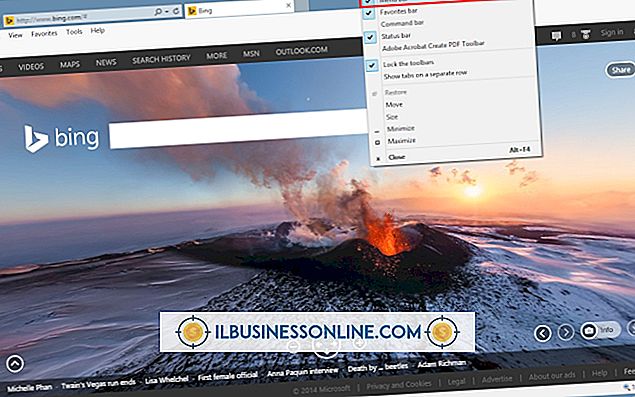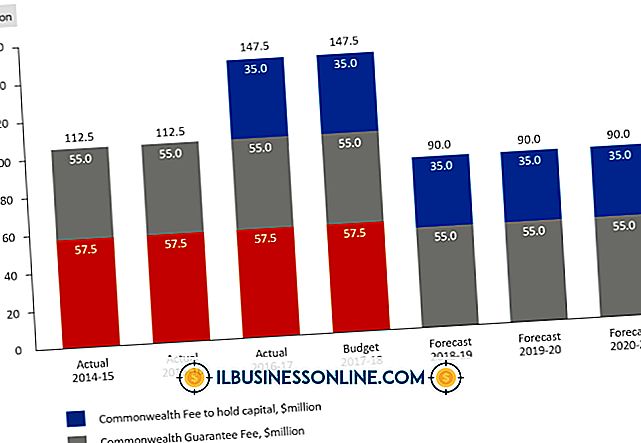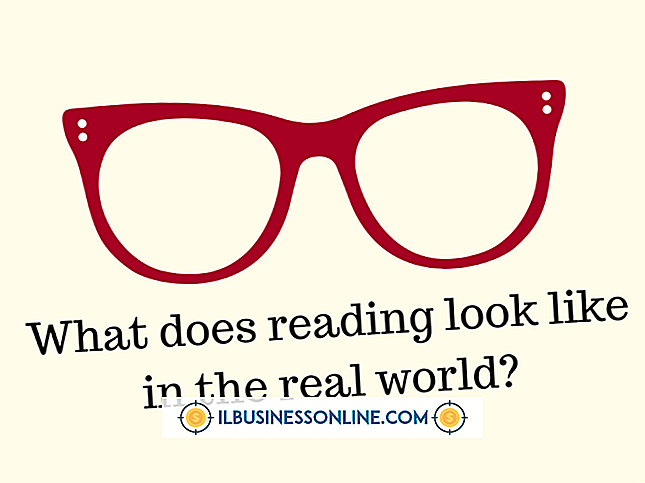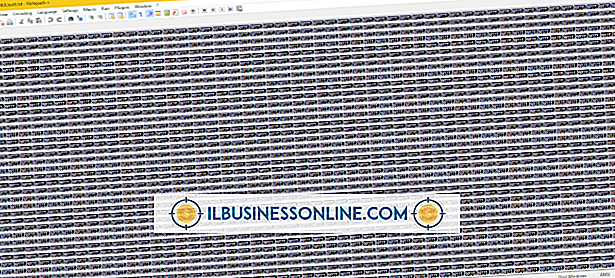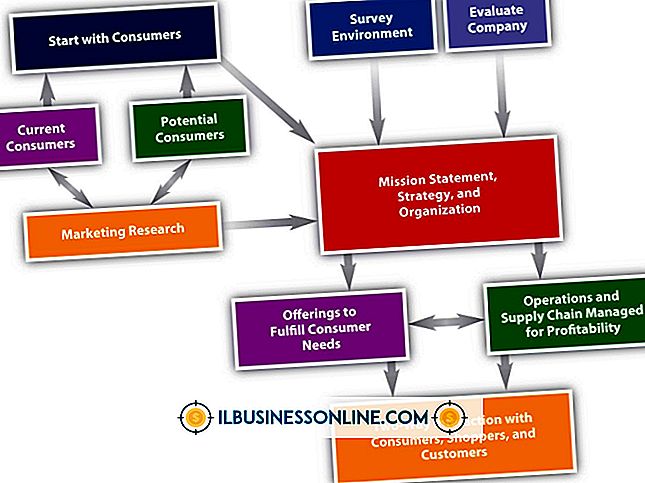Gegevens exporteren in MS Word

Informatie die is opgeslagen in een Microsoft Word-document kan gegevens voor andere toepassingen, zoals Microsoft Excel, analyseren. Als u deze gegevens met een andere toepassing wilt delen, moet u deze exporteren in een indeling die door de andere toepassing wordt herkend. U moet de gegevens ook indelen in een consistent patroon dat de ontvangende toepassing verwacht. Het meest eenvoudige formaat dat door andere programma's wordt geaccepteerd, is platte tekst; Word kan elk document in deze indeling opslaan. Als u de gegevens in een patroon wilt ordenen, moet u controleren of het bestand consistente markeringen bevat om aan te geven waar gegevensrecords en de bijbehorende velden beginnen en eindigen.
1.
Open uw Microsoft Word-toepassing en het Word-document met de gegevens die u wilt exporteren.
2.
Controleer de gegevens voor een juiste organisatie. Elke gegevensrecord moet op een nieuwe regel beginnen en scheiders bevatten, zoals een komma, spatie of tab, tussen elk informatieveld.
3.
Klik op het tabblad "Bestand" en selecteer de opdracht "Opslaan als".
4.
Kies "Platte tekst (.txt)" in het vervolgkeuzemenu met bestandsindelingen in het dialoogvenster Opslaan als.
5.
Voer een naam in voor uw gegevens exportbestand. De extensie .txt is al aanwezig in het vak bestandsnaam. Klik op de knop "Opslaan" om de gegevens te exporteren.
Tips
- Klik op de knop 'Alineatekens tonen' in het deelvenster 'Alinea' van het tabblad 'Startpagina' om de scheidingstekens tussen uw gegevensvelden weer te geven. Dit kan u helpen te zien of de ene ontbreekt of anders is dan de andere.
- Een andere manier om te controleren of uw tekstgegevens de juiste scheidingen hebben, is om deze tijdelijk naar een tabel te converteren met de opdracht 'Tekst converteren naar tabel' onder de knop 'Tabel' op het tabblad 'Invoegen'. Als u de gegevens eerst in een tabel zet, kunt u zien of de gegevens netjes in rijen en kolommen worden uitgelijnd. Als dit niet het geval is, zal het ook na het exporteren niet correct worden gelezen. Los de problemen in het Word-document op voordat u de gegevens exporteert om fouten later te voorkomen.
- Als het Word-gegevensbestand dat u wilt exporteren een Word-formulier is, haalt u alleen de gegevens uit het formulier op met de optie 'Formuliergegevens opslaan als gescheiden tekstbestand'. U vindt dit selectievakje in de categorie "Geavanceerd" onder "Opties" op het tabblad "Bestand".
Waarschuwing
- Als het Word-document een tabel bevat, moet u de tabel naar tekst converteren voordat u deze exporteert, anders wordt elke cel in de tabel een afzonderlijk gegevensrecord. Klik op de linkerbovenhoek van de tabel om deze te selecteren en gebruik vervolgens de opdracht "Tabel converteren naar tekst" onder de knop "Tabel" in het menu "Invoegen". In een dialoogvenster wordt u gevraagd om een scheidingsteken voor de tabelgegevens te kiezen, zoals een tabblad of komma. Maak uw keuze en klik op de knop "OK" om de conversie te voltooien. Nu zijn uw gegevens gereed voor export.